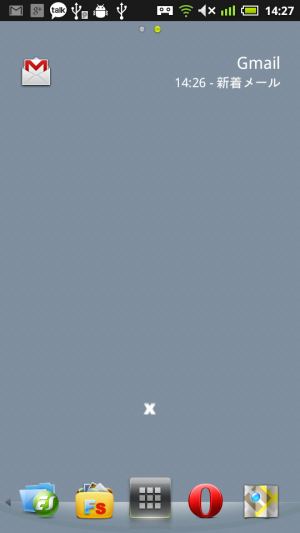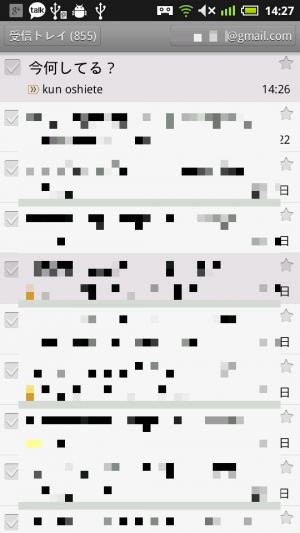ステータスバーの代わりにホーム画面に通知を表示して素早く確認できる「List Notifier Widget lite」
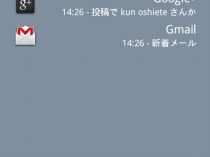
Androidでは、新着メールの受信などのイベントが発生すると、ステータスバーにメッセージやアイコンが表示され、ステータスバーを引き出したときの通知欄で詳細を確認したり通知元のアプリを開いたりできるようになっている。
だが、ステータスバーは画面上部にあるため片手では操作しづらく、新たな通知があるたびにいちいち通知欄を開いて詳細を確認するのが面倒だ。
通知を確認しやすくしたければ、「List Notifier Widget lite」を使ってみよう。ウィジェットを設置することで、通知メッセージの内容をホーム画面上に表示させられるので、ホームボタンだけで素早く確認できるようになるぞ。また、通常の通知欄と同様にメッセージをタップしてアプリを開けるだけでなく、アイコンのタップで不要な通知を個別に消去することも可能だ。
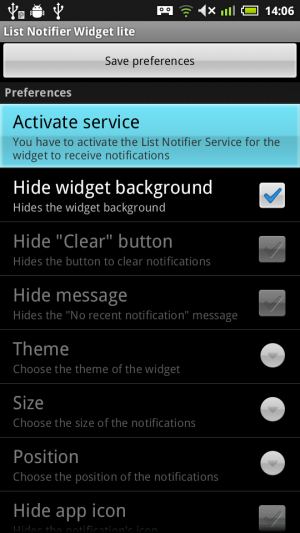 まず、ホーム画面のドロワーなどからNotifier Widget Liteを起動すると、このような設定画面が表示されるので、「Activate service」を押そう。
まず、ホーム画面のドロワーなどからNotifier Widget Liteを起動すると、このような設定画面が表示されるので、「Activate service」を押そう。
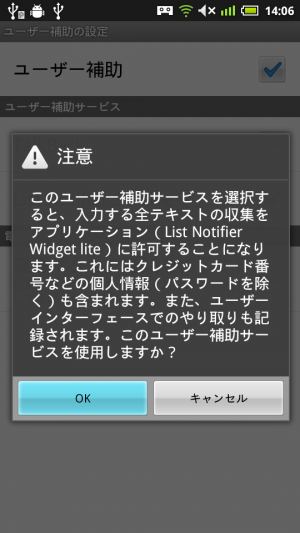 ユーザー補助の設定画面が表示されるので、「ユーザー補助」のチェックをONにして、「Notifier Widget Lite」の項目にチェックを入れ、「OK」を押そう。なお、このアプリはインターネットアクセス権限を使用しないので、情報が流出する心配はないぞ。
ユーザー補助の設定画面が表示されるので、「ユーザー補助」のチェックをONにして、「Notifier Widget Lite」の項目にチェックを入れ、「OK」を押そう。なお、このアプリはインターネットアクセス権限を使用しないので、情報が流出する心配はないぞ。
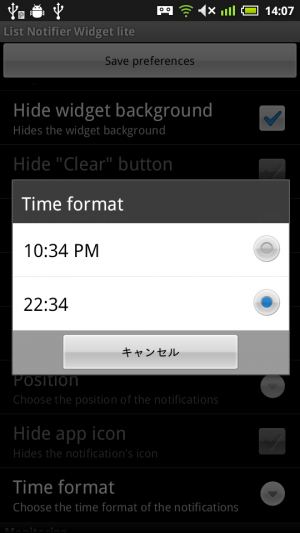 Notifier Widget Liteの設定画面では背景透過の有無と時間の表示書式の設定を行える。有料版ではより細かな見た目の設定が可能だ。
Notifier Widget Liteの設定画面では背景透過の有無と時間の表示書式の設定を行える。有料版ではより細かな見た目の設定が可能だ。
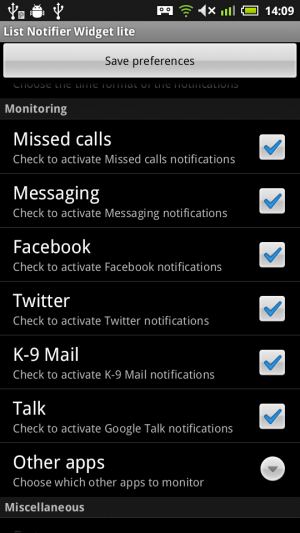 「Monitoring」セクションでは、どのアプリからの通知を表示するかを設定できる。あらかじめ一般的なアプリのチェックボックスが用意されているぞ。
「Monitoring」セクションでは、どのアプリからの通知を表示するかを設定できる。あらかじめ一般的なアプリのチェックボックスが用意されているぞ。
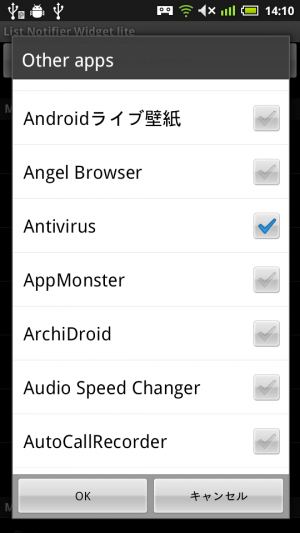 チェックボックスが用意されていないアプリは、「Other apps」から設定できる。チェックを入れたアプリからの通知が表示されるようになるぞ。
チェックボックスが用意されていないアプリは、「Other apps」から設定できる。チェックを入れたアプリからの通知が表示されるようになるぞ。
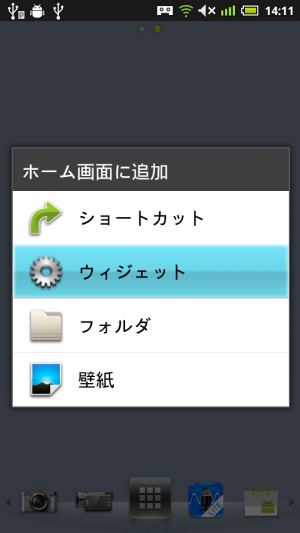 設定が済んだら、ホーム画面のロングタップメニューなどからウィジェットの追加を実行しよう。
設定が済んだら、ホーム画面のロングタップメニューなどからウィジェットの追加を実行しよう。
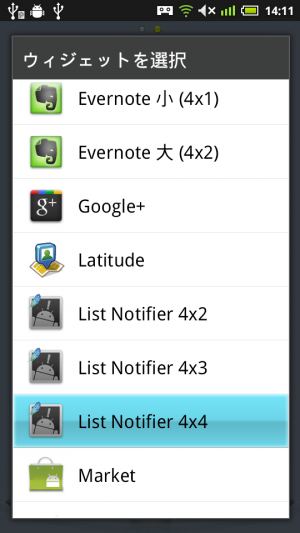 ウィジェットの大きさは3種類用意されているので、設置したいものを選択しよう。
ウィジェットの大きさは3種類用意されているので、設置したいものを選択しよう。
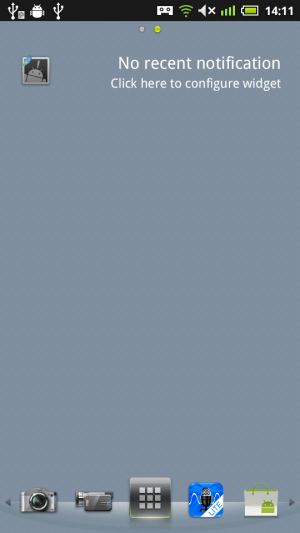 設置した直後など、表示する通知がない状態では、このようなメッセージが表示され、タップすることで設定画面を表示できる。
設置した直後など、表示する通知がない状態では、このようなメッセージが表示され、タップすることで設定画面を表示できる。
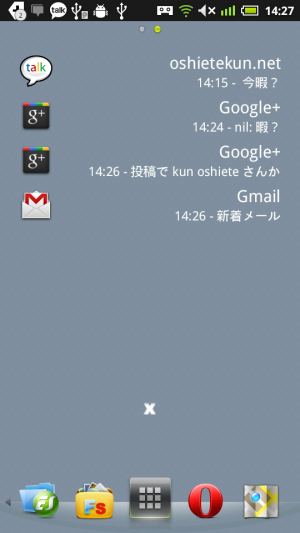 設定でチェックを入れたアプリから通知が出力されると、このようにホーム画面上に表示されるぞ。
設定でチェックを入れたアプリから通知が出力されると、このようにホーム画面上に表示されるぞ。
関連記事

ステータスバーから素早くよく使うアプリを起動できる「通知クリップ」

「かれんだ!」で通知欄にカレンダーや直近の予定を表示して素早く確認

ホーム画面に最近使ったアプリのアイコンを表示して素早く画面を切り替えられる「R Launcher」

「Simple Calendar Widget」で種類別の予定表をホーム画面に配置して素早く確認

Widgetsoidを通知欄に表示してホーム画面以外からも各種機能を素早く利用する 特集その5

ステータスバーに方角を表示する「Statusbar Compass」は、施設内の案内図などを表示しながら利用できて便利

通知をiPhoneライクにポップアップ表示する「Notification Popup」

ロック画面にLINEの新着情報を表示させる「DashClock」カスタマイズ

使用時間の長いアプリはステータスバー非表示にして画面の焼き付きを防ごう
2011年11月11日16時49分 公開 | カテゴリー: 便利化・快適化 | キーワード:アプリ, チップス | Short URL
ツイート ![]()
最新記事
- 仕事もゲームも健康的にスマートに!快適なポジショニングに調整できるリストレスト!
- 簡単設置のテーブル収納ラック!デスクの小物をすっきり整理!
- 簡単取り付け&効率アップ!デスクに収納をプラス!
- 冷却機能付きのワイヤレス充電器!しっかり冷やしながらスマホを充電!
- 冷却ファンでがっつり冷やす!冷やしながら充電出来るスマホスタンド!
- 冷却・充電・スタンドの3Way仕様!スマホを冷やしながら充電!
- セミハードタイプのマルチコンテナ!収納物をしっかり守る!
- iPhone、Apple Watch、AirPodsの充電はこれ1つで!Qi2高速ワイヤレス充電で快適な充電体験を!
- 外の世界にも耳を澄ませるオープンイヤーワイヤレスイヤホン!極上の音楽体験を!
- 雲のように柔らかく快適!耳をふさがないイヤーカフ型イヤホン!
- 耳に挟むだけのワイヤレスイヤホン!周りの音を聴きながら高音質な音楽を楽しめる!
- Bluetooth5.4搭載のイヤーカフ型ワイヤレスイヤホン!60時間の長時間再生可能!
- 時計で電話にも出れる!一回の充電で長期間使えるスマートウォッチ!
- 合計最大240W出力!Ankerのハイスペックな充電器!
- アイデア次第で使い方無限大!柔らかいシリコン製のケーブルクリップ!
- 摩耗、引き裂き、すり切れに強い!たくさん入るガジェットポーチ!
- 9台の機器を同時充電可能!Ankerのチャージングステーション!
- 合計最大160W出力!14in1のドッキングステーション!
- じんわり温めて心を癒す毎日のルーティン!充電式のホットアイマスク!
- ピカチュウと充電を持ち歩こう!コンパクトデザインのガジェットポーチ!
- ピカチュウが充電してくれる?Ankerの可愛いワイヤレス充電器!
- MagSafe対応でピタッと置くだけ!Ankerのワイヤレス充電器!
- ワールドクラスのノイズキャンセリング搭載の完全ワイヤレスイヤホン!止まらないサウンドが、力をくれる!
- マグネット式カードリーダー!最大42.5Wの急速充電!
- ピタッと背面にキャップがくっつく極薄スリムSSD!隣のポートに干渉しないスリム設計!
- 子どもだけでなく大人も!大音量130dBのLEDライト付き防犯ブザー!
- 雨にも負けず、晴れにも負けず!晴雨兼用の折り畳み傘!
- 洗練されたシックなデザイン!しっかり保護して持ち運び出来るノートPCバック!
- Colemanのオシャレなデイリークーラー!お出掛けやピクニックに!
- こころ抱かれるだきまくら!ペットを飼っているようなかわいさと安心感!